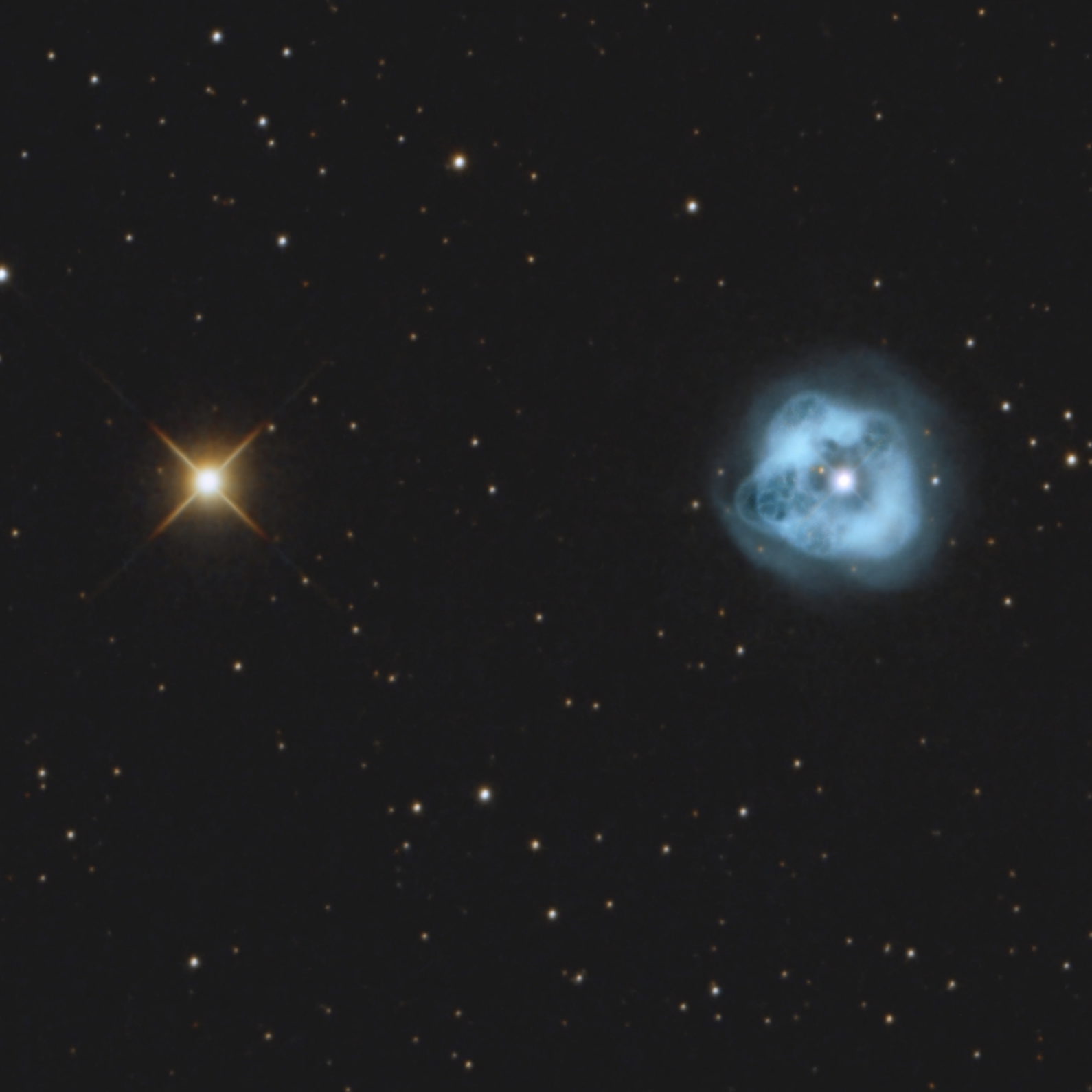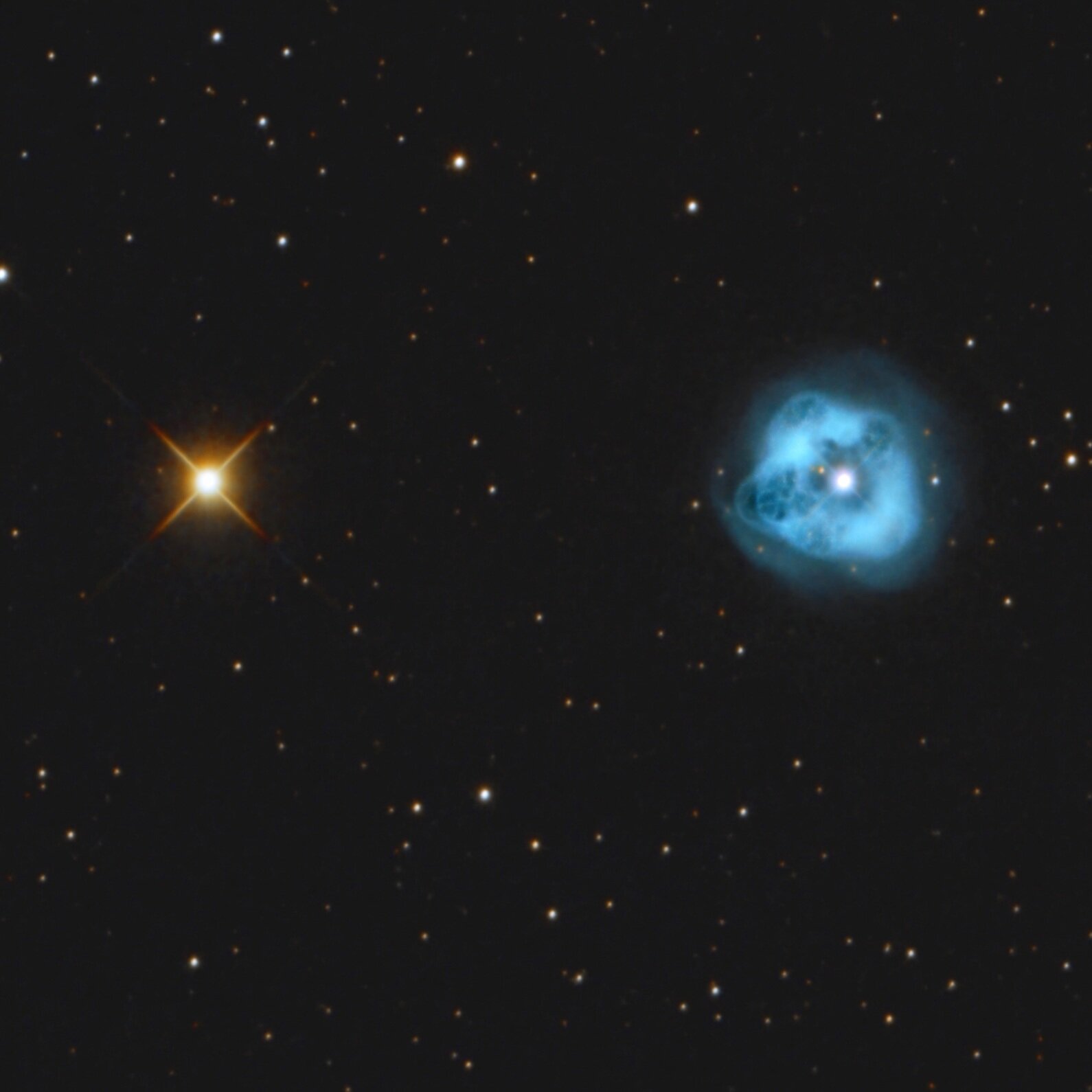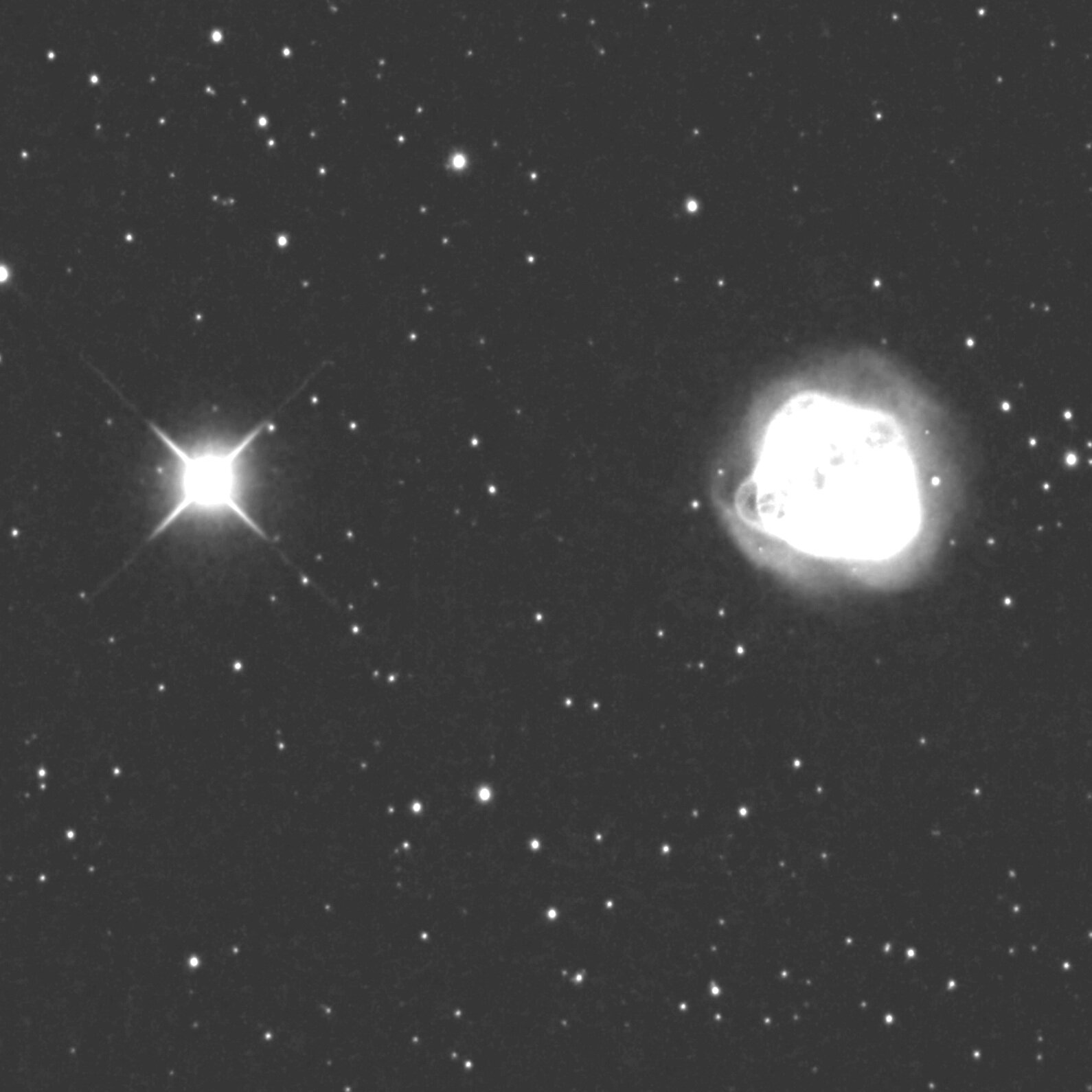Bildrevisionen
Astrofotografie ist oft ein Prozess der ständigen Verfeinerung, da wir unsere Nachbearbeitungstechniken verbessern und neue Tricks erlernen.
Oft gehen wir zurück, um alte Daten zu überarbeiten und die Nachbearbeitung zu verbessern. AstroBin unterstützt mehrere Revisionen pro Bild, um diesen Prozess zu erleichtern und zu fördern.
Wann sollte ich eine Revision im Gegensatz zu einem neuen Bild hochladen?
Ein neues Bild bedeutet komplett neue Daten.
Sie sollten ein neues Bild hochladen, wenn:
Sie ein neues Objekt auf der Aufnahme haben, das vorher nicht enthalten war.
ein Objekt mit anderen Parametern aufgenommen wurde, das Sie vorher bereits auf AstroBin veröffentlicht haben.
Sie sollten eine neue Revision hochladen, wenn:
Sie Daten zu Ihrem zuvor veröffentlichten Bild hinzugefügt haben.
Sie die Daten eines Bildes, das Sie zuvor auf AstroBin veröffentlicht haben, neu verarbeitet haben (z. B. eine andere Verarbeitungstechnik).
Sie einen Ausschnitt eines Bildes veröffentlichen möchten, das Sie zuvor auf AstroBin veröffentlicht haben.
Wie lade ich eine neue Revision hoch?
Besuchen Sie das Bild, dem Sie eine Revision hinzufügen möchten, öffnen Sie das Aktionen Menü, und wählen Sie die Neue Revision hochladen Schaltfläche.
Wie kann ich erreichen, dass eine Revision das "Mauszeiger"-Bild einer anderen Revision ist?
AstroBin unterstützt mehrere Optionen für Mouse-Hover-Bilder:
Kein Maus-Schwenk
Anmerkungen zur Plattenlösung (falls vorhanden)
Invertiertes Monochrom
Eine andere Revision
Bitte beachten Sie: Um eine andere Revision als Mauszeiger auswählen zu können, muss diese Revision mit der Anzahl der Pixel (Höhe und Breite) des Bildes übereinstimmen, dessen Mauszeiger Sie setzen möchten.
Wenn Sie also wollen, dass die ursprüngliche Revision die Revision B als Mauszeiger hat, müssen sie die gleichen Pixelmaße haben.
So legen Sie das Mauszeigerbild Ihrer Originalrevision fest:
Navigieren Sie zu Ihrem Bild
Klicken Sie auf das Menü Bearbeiten, und wählen Sie Einstellungen
Legen Sie das Feld "Mouse hover image" wie unten gezeigt fest:
Wenn Sie den Mauszeiger einer Revision setzen wollen (z.B. Revision B hat Revision C als Mauszeiger):
Navigieren Sie zu Ihrem Bild
Bewegen Sie den Mauszeiger über die Miniaturansicht der Revision, die Sie bearbeiten möchten, und klicken Sie auf das Menü mit den drei Punkten
Klicken Sie auf Bearbeiten
Legen Sie das Feld "Mouse hover image" wie unten gezeigt fest: